Jak nahrávat video s přehráváním hudby na iPhone

Pokud chcete ve svých videích hudbu na pozadí, nebo konkrétněji nahrát přehrávanou skladbu jako hudbu na pozadí videa, existuje velmi snadné řešení.

Když chcete při fotografování přiblížit konkrétní objekt, zejména na chytrém telefonu, funkce digitálního zoomu může vytvářet nežádoucí obrazový šum. K vyřešení tohoto problému jsou nyní modely smartphonů vyšší třídy vybaveny specializovanými zoomovými objektivy, které podporují možnosti velkého optického zoomu. Tento článek vám ukáže, jak používat funkci optického zoomu na fotoaparátu iPhone.
Podporuje váš iPhone optický zoom?
Podívejte se na zadní fotoaparát iPhonu a pravděpodobně uvidíte nějaké zajímavé rozdíly. Všechny modely iPhone vydané v posledních několika letech mají základní širokoúhlý objektiv s ohniskovou vzdáleností 35 mm, což odpovídá asi 26 mm. To může zachytit zorné pole kamery, které lze mírně rozšířit nad rámec toho, co vidíte pouhým okem.
Navíc si můžete pořídit také teleobjektiv (zoom) nebo ultraširoký objektiv. Některé telefony iPhone, zejména modely iPhone Pro nové generace, mají všechny tři výše uvedené typy čoček. Ačkoli termín „optický zoom“ se často používá, když se odkazuje na „přiblížení“ vzdálených objektů, aby je bylo možné vidět jasněji. Ale ve skutečnosti je jakékoli zvýšení ohniskové vzdálenosti, které využívá optickou konstrukci (místo softwarového nebo digitálního zoomu), považováno za „optický zoom“ nebo „optický zoom“.

Například model iPhone 13 má obvykle pouze jednu širokoúhlou čočku (ekvivalent 26 mm) a jednu ultraširokou čočku (ekvivalent 13 mm). Přechod z ultraširokoúhlého záběru na širokoúhlý lze považovat za ekvivalent 2x optického zoomu, protože pouhým použitím optických mechanismů zdvojnásobíte ohniskovou vzdálenost.
Naučit se používat funkci optického zoomu může být velkou pomocí v reálném světě, zvláště když chcete fotografovat vzdálený objekt v co nejoptimálnější kvalitě. Apple vám samozřejmě také umožňuje „překonat“ limity optického zoomu pomocí algoritmu digitálního zoomu. Ale jak již bylo zmíněno, často to vytváří šum, který výrazně ovlivňuje kvalitu fotografií.
Použijte optický zoom na iPhone
Nejprve spusťte aplikaci fotoaparátu na vašem iPhone a udržujte rozhraní v orientaci na výšku, s tlačítkem spouště umístěným v dolní části obrazovky. Těsně nad žlutým tlačítkem spouště „Photo“, které označuje režim fotografie, který právě používáte, uvidíte několik čísel, například: 3, 1x a .5.

Klepnutím na tato čísla budete moci procházet různými ohniskovými vzdálenostmi, které fotoaparát podporuje. Klepnutím na možnost „.5“ zajistíte, že používáte ultraširokoúhlý objektiv s jeho nativní ohniskovou vzdáleností, a totéž platí pro širokoúhlý (1) a teleobjektiv (2 nebo 3). To zajišťuje nejlepší možnou kvalitu obrazu se zoomem.
Digitální zoom
Pokud tato čísla přetáhnete prstem, uvidíte číselník, který vám umožní postupně zvyšovat úroveň přiblížení. Tuto funkci lze použít k flexibilnějšímu fotografování mezi různými ohniskovými vzdálenostmi (pomocí softwaru) a také pomáhá překonat maximální optický zoom dlouhých objektivů. Můžete také přiblížit roztažením prstů, jako u webových stránek nebo fotografií.
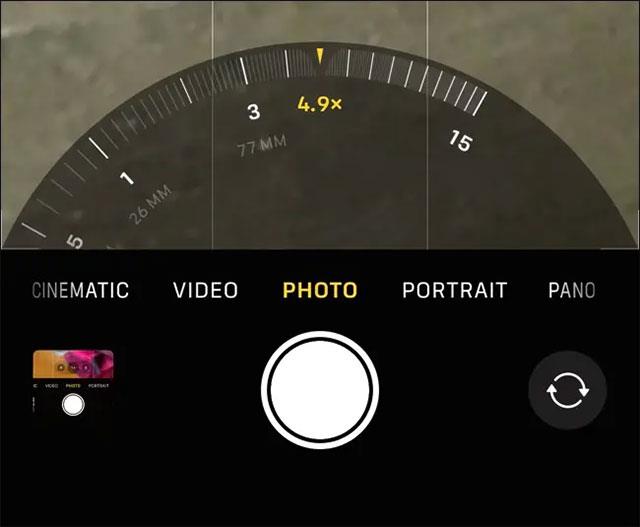
U modelů iPhone 13 Pro lze úroveň přiblížení rozšířit až na 15x (nebo 15násobek ohniskové vzdálenosti standardního širokoúhlého objektivu). Dosah je působivý, ale kvalita obrazu bude také výrazně snížena. Celkově je digitální zoom zajímavá funkce a také nezbytná v určitých situacích. Ale to je špatná volba, pokud se snažíte pořídit fotografii pro tisk nebo jiné formální použití.
Pokud chcete ve svých videích hudbu na pozadí, nebo konkrétněji nahrát přehrávanou skladbu jako hudbu na pozadí videa, existuje velmi snadné řešení.
Existují dva rychlejší a jednodušší způsoby, jak nastavit odpočítávání/časovač na vašem zařízení Apple.
Pokud má váš iPhone nebo iPad rozbité tlačítko napájení, můžete stále zamknout obrazovku (nebo ji dokonce restartovat) pomocí funkce usnadnění nazvané AssistiveTouch. Zde je návod.
Klíčovým bodem je, že když otevřete Centrum oznámení a poté přejdete do aplikace fotoaparátu, znamená to, že podvádíte YouTube, aby si myslel, že je aplikace stále otevřená.
Pokud se cítíte otráveni tím, že dostáváte příliš mnoho oznámení o zprávách od určité osoby (nebo chatovací skupiny) v aplikaci Zprávy na vašem iPhone, můžete tato otravná oznámení snadno vypnout.
Většina televizorů se systémem Android má dnes dálkové ovladače s omezeným počtem tlačítek, což ztěžuje ovládání televizoru.
Cítili jste se někdy naštvaní, když váš iPhone nebo iPad někdy automaticky zapíná obrazovku, když přijde upozornění?
Je to poprvé, co Apple umožnil uživatelům vybrat si aplikaci třetí strany jako výchozí prohlížeč na iOS.
Pokud chcete na iPhonu najít staré zprávy, můžete to udělat následujícími dvěma způsoby.
Při focení předním fotoaparátem na iPhonu hledáček převrátí váš obrázek. S iOS 14 Apple konečně integroval toto jednoduché nastavení do aplikace Fotoaparát na svých zařízeních.
Funkci Najít můžete bezpodmínečně použít ke vzdálené kontrole výdrže baterie na iPhonu nebo iPadu, který s sebou nenosíte.
Pořízení snímku obrazovky je jedním ze základních úkonů, které pravděpodobně každý uživatel iPhonu někdy použil.
V iOS 14 a novějších poskytuje Apple bezpečnostní doporučení, která vás upozorní, pokud heslo, které používáte, ohrožuje váš účet.
Doby, kdy jste si tahali vlasy za vlasy, když jste se snažili vypořádat s archivy zip na vašem iPhonu nebo iPadu, jsou pryč.
Na iOS 14 představil Apple mimořádně užitečnou novou funkci s názvem Back Tap.
Zažili jste někdy fenomén, kdy se obrazovka vašeho iPhonu automaticky rozsvěcuje nebo ztmavuje „neobvyklým“ způsobem, což způsobuje spoustu nepohodlí?
Když svým AirPodům přiřadíte jedinečný název, v případě potřeby je snadno najdete a připojíte k nim.
Pokud tento cluster klíčů nepotřebujete používat, můžete jej zcela vypnout.
Vestavěná aplikace Fotky na iOS a iPadOS obsahuje vestavěnou funkci, která umožňuje flexibilně otáčet fotografie z různých úhlů.
Rozhraní na iPhonu je obecně poměrně jednoduché a intuitivní, ale občas se některé věci stále objevují bez vysvětlení, takže se uživatelé cítí zmateni.
Kontrola zvuku je malá, ale docela užitečná funkce na telefonech iPhone.
Aplikace Fotky na iPhonu má funkci vzpomínek, která vytváří sbírky fotografií a videí s hudbou jako ve filmu.
Apple Music se od svého prvního spuštění v roce 2015 mimořádně rozrostla. K dnešnímu dni je po Spotify druhou největší platformou pro placené streamování hudby na světě. Kromě hudebních alb je Apple Music také domovem tisíců hudebních videí, nepřetržitých rádiových stanic a mnoha dalších služeb.
Pokud chcete ve svých videích hudbu na pozadí, nebo konkrétněji nahrát přehrávanou skladbu jako hudbu na pozadí videa, existuje velmi snadné řešení.
Přestože iPhone obsahuje vestavěnou aplikaci Počasí, někdy neposkytuje dostatečně podrobná data. Pokud chcete něco přidat, v App Store je spousta možností.
Kromě sdílení fotografií z alb mohou uživatelé přidávat fotografie do sdílených alb na iPhone. Fotografie můžete automaticky přidávat do sdílených alb, aniž byste museli znovu pracovat s albem.
Existují dva rychlejší a jednodušší způsoby, jak nastavit odpočítávání/časovač na vašem zařízení Apple.
App Store obsahuje tisíce skvělých aplikací, které jste ještě nevyzkoušeli. Mainstreamové hledané výrazy nemusí být užitečné, pokud chcete objevovat unikátní aplikace, a pouštět se do nekonečného rolování s náhodnými klíčovými slovy není žádná legrace.
Blur Video je aplikace, která rozmaže scény nebo jakýkoli obsah, který chcete v telefonu, a pomůže nám tak získat obrázek, který se nám líbí.
Tento článek vás provede instalací Google Chrome jako výchozího prohlížeče v systému iOS 14.


























